随着电脑的普及和使用,我们常常会遇到各种故障。其中一种常见的问题是电脑开机后出现黑屏,只有一个鼠标可见。这种情况下,我们该如何解决呢?本文将介绍一些排除故障的方法和解决方案。
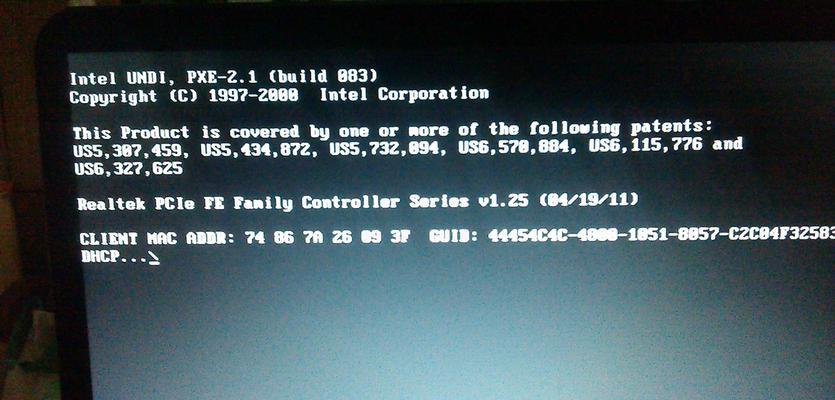
一:检查硬件连接是否正常
我们需要检查电脑的硬件连接是否正常。确认电源线、显示器连接线以及鼠标线是否牢固连接,并且没有松动或损坏。
二:尝试重新启动电脑
如果硬件连接没有问题,可以尝试重新启动电脑。按住电源键,直到电脑关闭,然后再次按下电源键开机。有时候,这种简单的重启就可以解决黑屏问题。
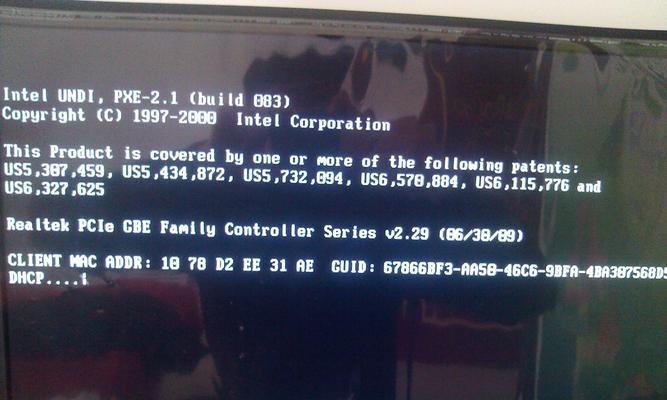
三:进入安全模式进行排查
如果重新启动后仍然是黑屏,可以尝试进入安全模式。在开机过程中多次按下F8键(不同电脑可能是其他快捷键),直到出现“高级启动选项”菜单。选择进入安全模式,如果能够进入安全模式,那么问题很可能是由于软件冲突或驱动问题导致。
四:更新显卡驱动
如果进入安全模式后没有问题,那么可以考虑更新显卡驱动程序。打开设备管理器,找到显卡驱动,右键点击选择“更新驱动程序”。如果有最新的驱动程序可供下载,尝试进行更新。
五:检查软件冲突
如果更新显卡驱动没有解决问题,可以尝试检查是否有其他软件引起了冲突。在安全模式下禁用所有启动项和服务,然后逐个启用并测试。如果找到冲突的软件,可以考虑卸载或更新它。
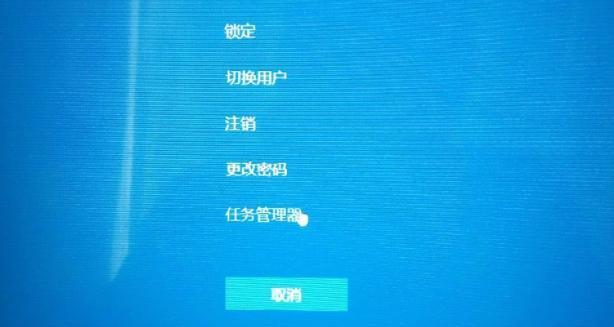
六:修复系统文件错误
有时候,电脑开机黑屏的问题可能是由于系统文件错误引起的。打开命令提示符(以管理员身份运行),输入“sfc/scannow”命令,系统将自动扫描并修复系统文件错误。
七:检查电脑是否感染病毒
病毒感染也可能导致电脑黑屏。运行杀毒软件进行全盘扫描,清除任何病毒或恶意软件。
八:检查硬件故障
如果以上方法均无效,那么很可能是硬件故障引起的黑屏。可以尝试更换显示器或连接线,如果有条件可以将电脑连接到另一台显示器上测试。
九:重装操作系统
如果经过以上所有方法仍然无法解决问题,最后的选择是尝试重装操作系统。备份重要数据后,使用安装盘或U盘重新安装操作系统。
十:寻求专业帮助
如果您尝试了以上所有方法仍然无法解决问题,建议寻求专业帮助。请联系电脑维修店或专业技术人员进行故障排查和修复。
十一:注意预防措施
为避免电脑开机黑屏问题的发生,建议定期备份重要数据,安装杀毒软件并保持及时更新,避免下载不明来源的软件或文件。
十二:了解常见故障原因
了解常见故障原因也是避免黑屏问题的一种方法。某些软件或驱动程序的不兼容性、系统文件损坏、硬件连接不良等都可能导致电脑开机黑屏。
十三:重启前注意事项
在进行重启之前,确保保存正在进行的工作,并关闭所有应用程序。这样可以防止数据丢失和应用程序冲突。
十四:及时更新驱动程序和操作系统
保持驱动程序和操作系统的最新版本可以提高系统稳定性,并修复一些已知的问题和漏洞。
十五:
电脑开机黑屏只有一个鼠标的问题可能由多种原因引起,包括硬件连接问题、驱动程序冲突、系统文件错误、病毒感染等。通过逐步排查和尝试不同的解决方法,我们可以找到合适的解决方案。如果问题无法解决,建议寻求专业帮助。同时,定期备份数据、安装杀毒软件以及保持驱动程序和操作系统的更新也是预防该问题的有效措施。




